- A+
所属分类:CAD安装使用教程
cad中绘制一个一次成型的图形,我们可以使用命令,将图形进行打散,然后进行编辑,该怎么操作呢?下面我们就来看看详细的教程。
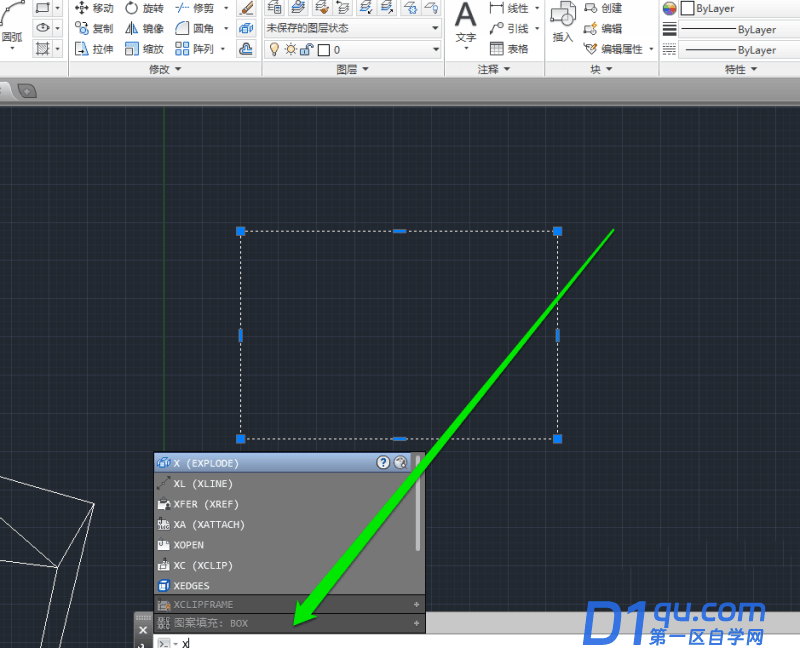
1、我们从CAD中,点击矩形的工具。
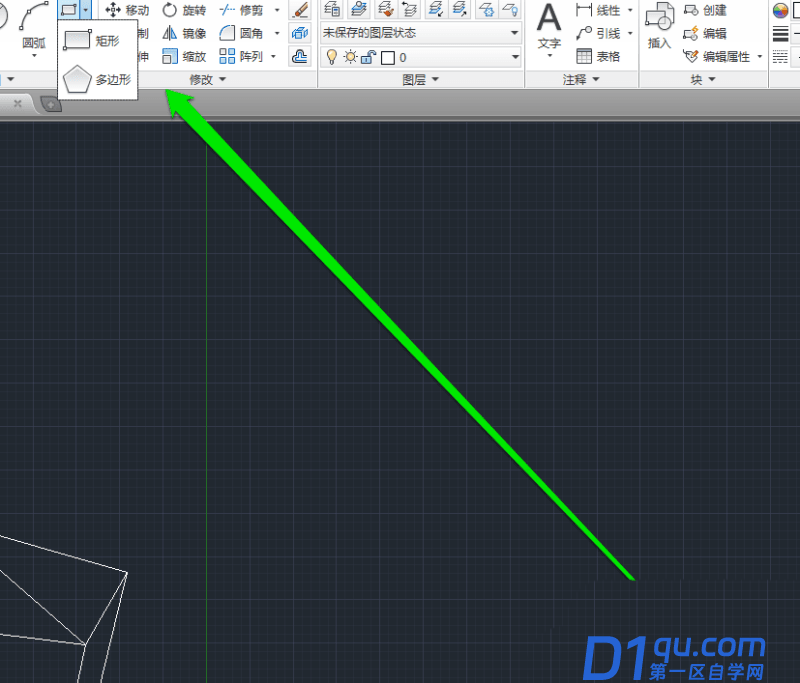
2、点击矩形的工具后,绘制矩形的图形。
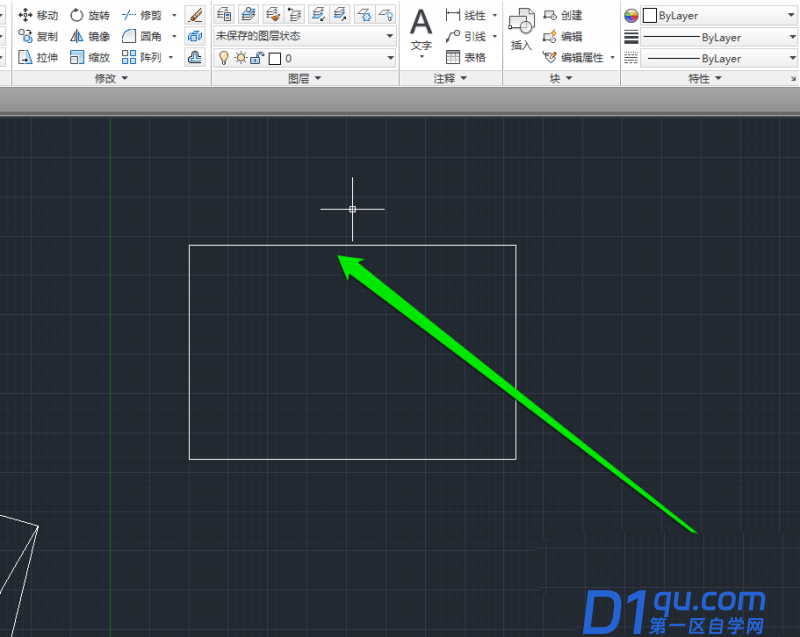
3、绘制完成矩形的图形后,我们点击这个图形,发现这个图形是一个整体。
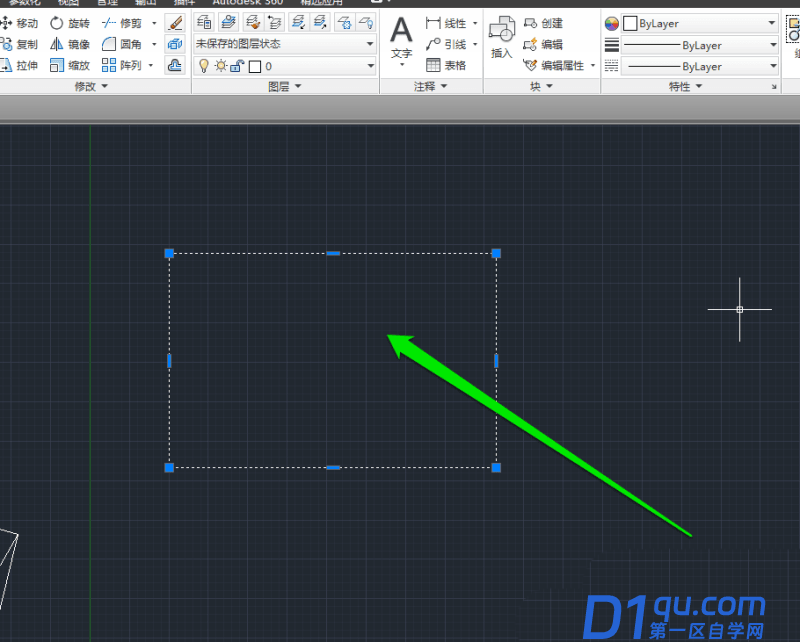
4、接下来,我们点击命令窗口,进行输入X命令。
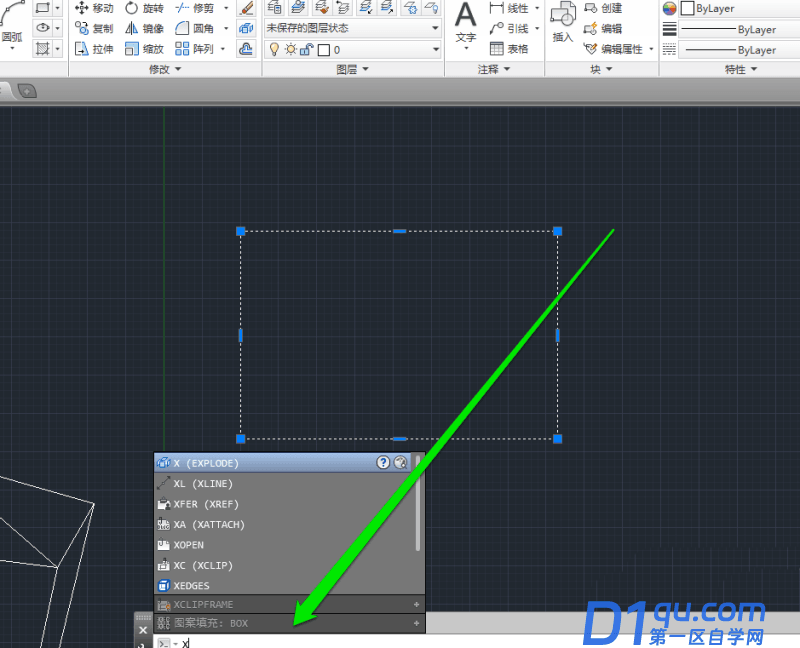
5、输入命令X后,点击回车的按钮。
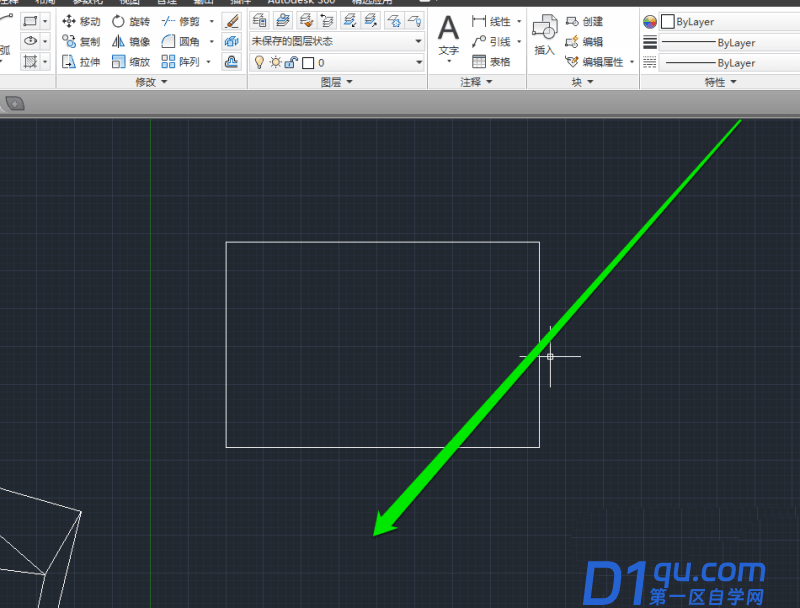
6、点击回车按钮以后,再点击矩形,发现矩形已经打散。
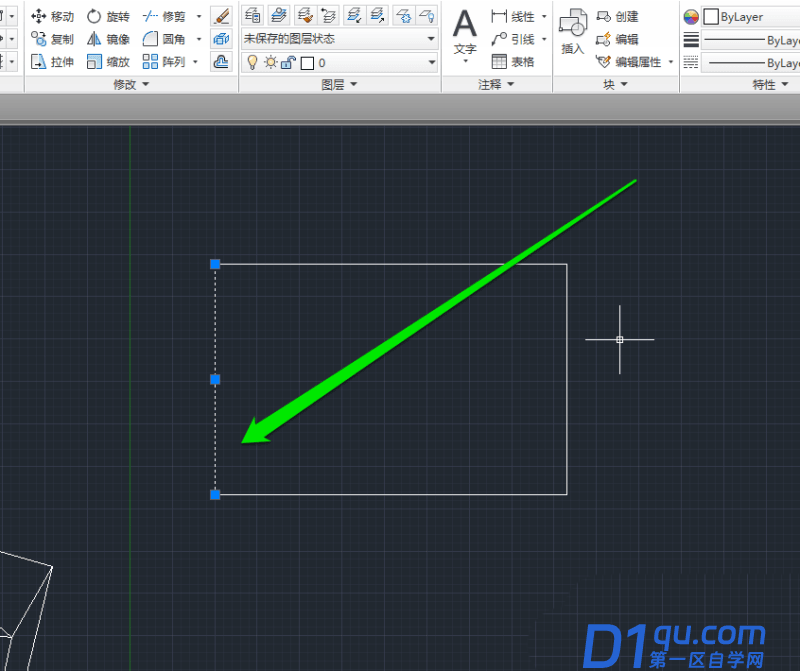
7、矩形的每个线条,都可以单独使用。
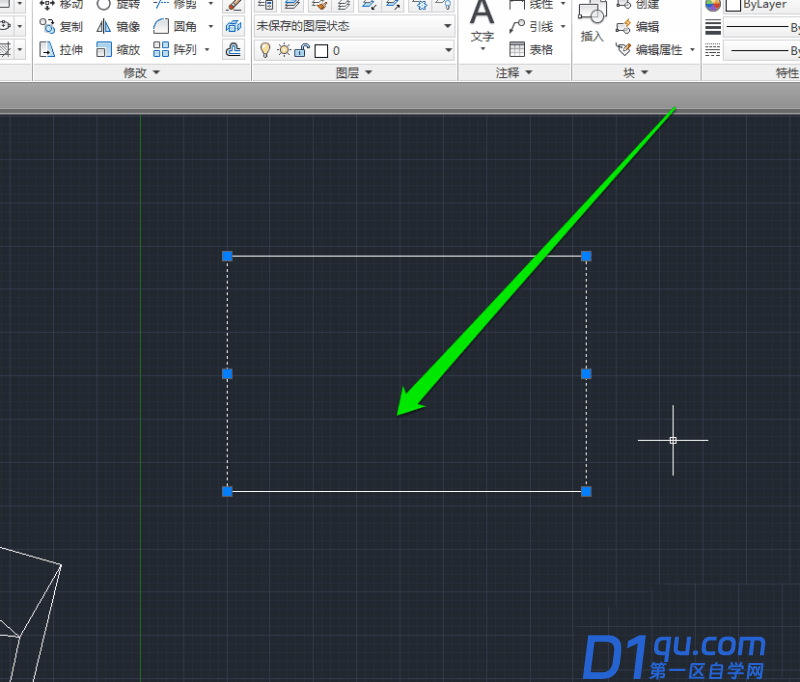
以上就是cad打散图形的教程,希望大家喜欢。




